电脑系统在运行的时候会产生系统日志,它能够记录系统中硬件、软件与系统的各种问题信息,可以通过它检索错误发生原因,但是时间长了,这类日志文件就会积压,导致系统存储变少,影响运行速度,这个时候就需要定期清理一下,那么win7怎么清理系统日志呢?今天为大家分享win7清理系统日志的操作步骤。
清理系统日志操作方法:
1、右键点:我的电脑(计算机),再点:管理。如图所示:
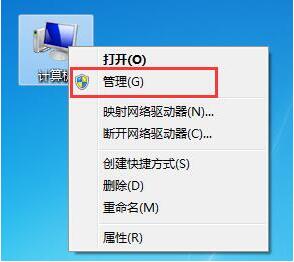
2、点击:事件查看器,将其打开;如图所示:
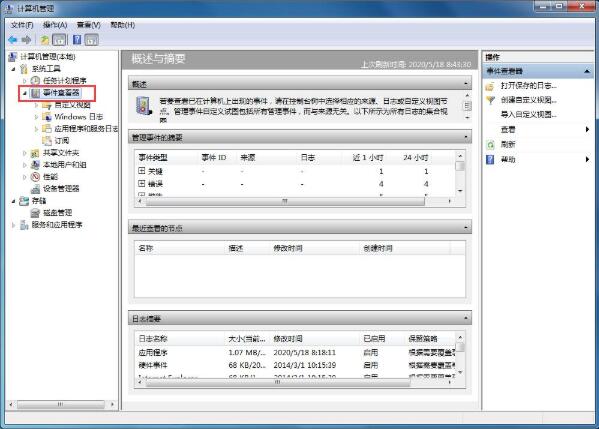
3、点击:windows日志,选择要清理的日志类型;如图所示:
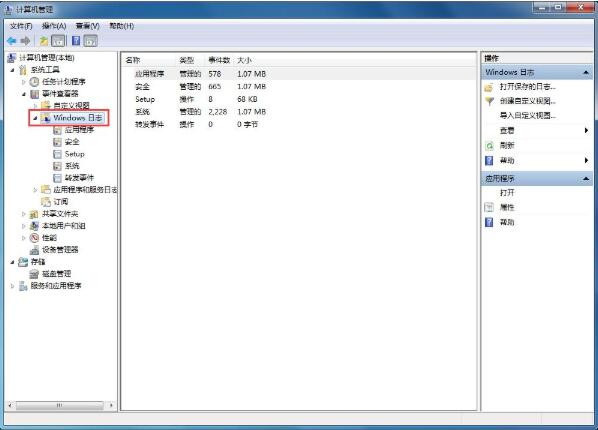
4、选一样,要清除的日志;如图所示:
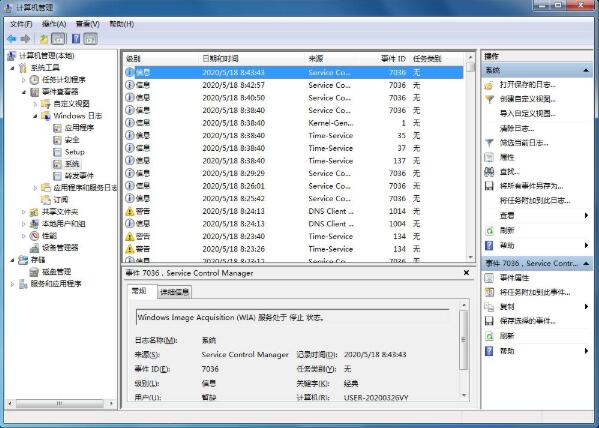
5、点击:右边的清除日志;如图所示:
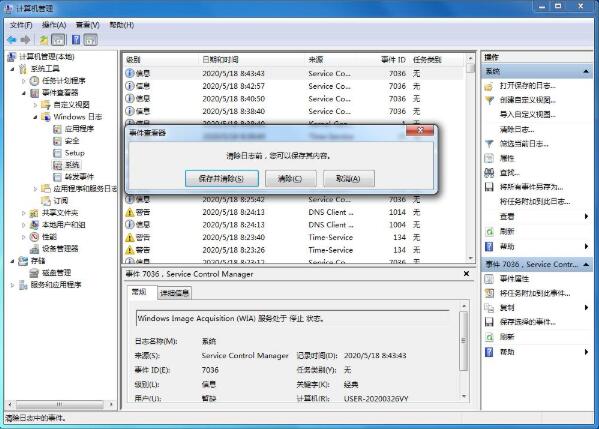
6、确定后日志就消失了。如图所示:
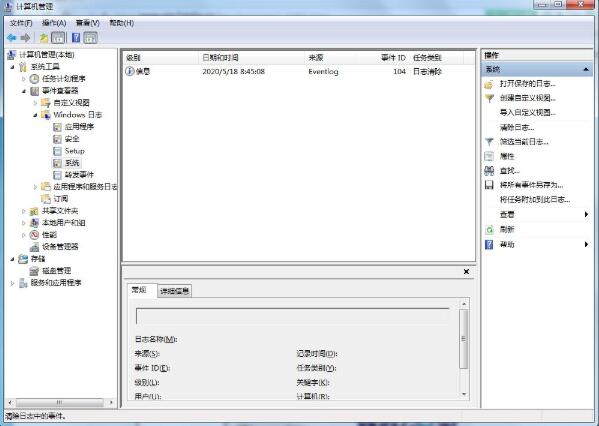
关于win7清理系统日志的操作步骤就为小伙伴们详细分享到这里了,如果用户们使用电脑的时候不知道怎么清理系统日志,可以参考以上方法步骤进行操作哦,希望本篇教程对大家有所帮助,更多精彩教程请关注u启动官方网站。

